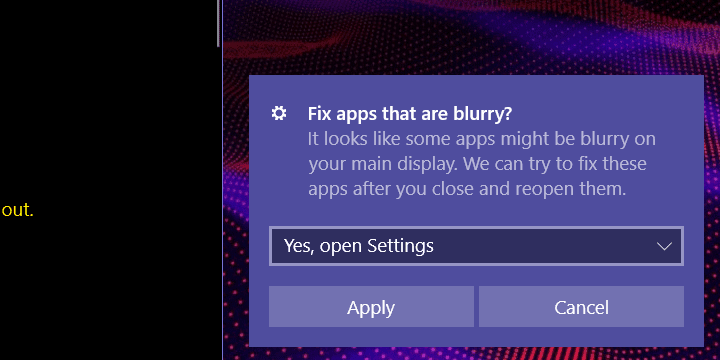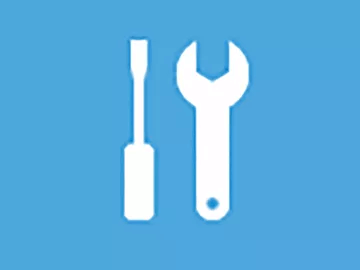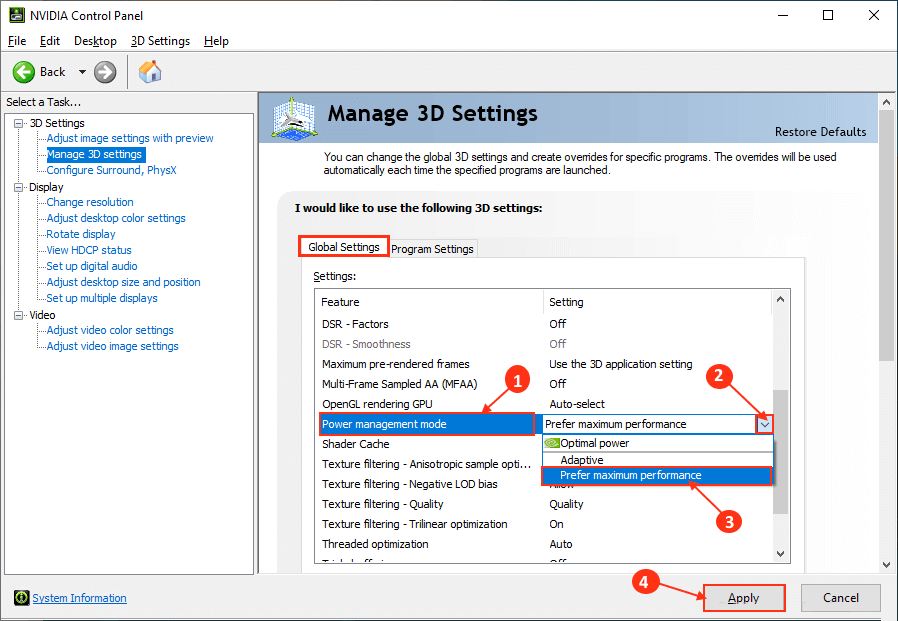YouTube Ses Görüntüleyici hatasıyla hiç karşılaştınız mı? Lütfen bilgisayarınızı yeniden başlatın. 'İleti? Bu hatayı Windows'ta sık sık gördüyseniz, bunun herhangi bir web tarayıcısında olduğunu zaten biliyorsunuzdur. Ayrıca deneyimi mahvediyorlar YouTube'da video akışı yapın. Bilgisayarı yeniden başlatmanın veya ses aygıtının yeniden bağlanmasının herhangi bir fayda sağlamadığını varsayalım, sorun web tarayıcısında veya Windows'taki ses sürücülerinde olabilir. Windows 10 ve Windows 11'de YouTube ses görüntüleyici hatasını düzeltmek için aşağıda listelenen çözümlere göz atabilirsiniz.
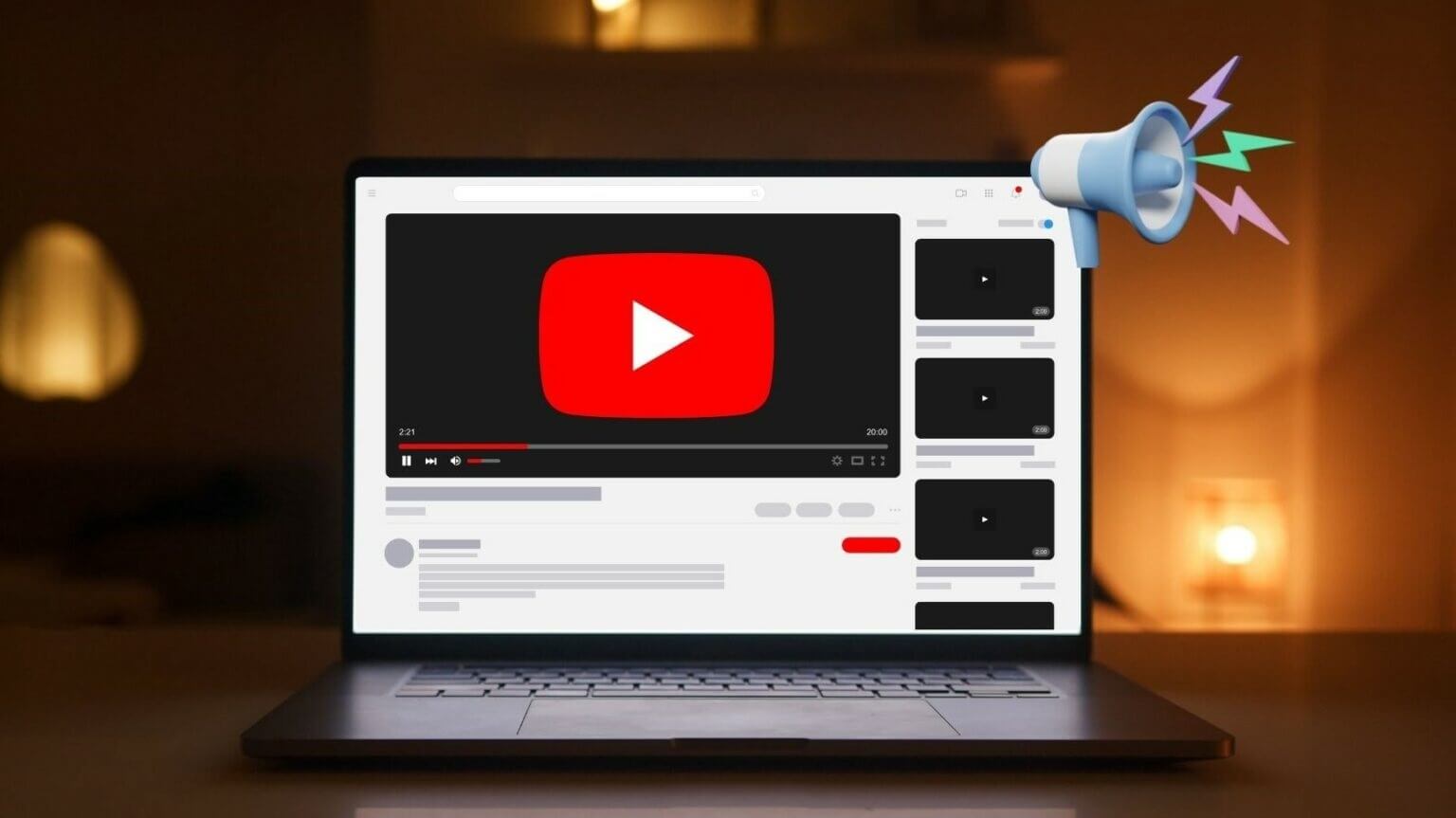
1. Tarama verilerini temizle
Bozuk önbellek verileri, bunun en yaygın nedenlerinden biridir. YouTube oynatma hataları bu. Bu nedenle, önbellek verilerini temizlemek ilk eylem planı olmalıdır.
Chrome'da göz atma verilerini temizlemek için Ctrl + Üst Karakter + Sil لفتح Veri silme arayüzü tarama. Seçmek için tarih aralığının yanındaki açılır menüyü kullanın her zaman. yazan kutucuğu işaretleyin "Önbelleğe alınan resimler ve dosyalar" Ve basın Verileri temizle.
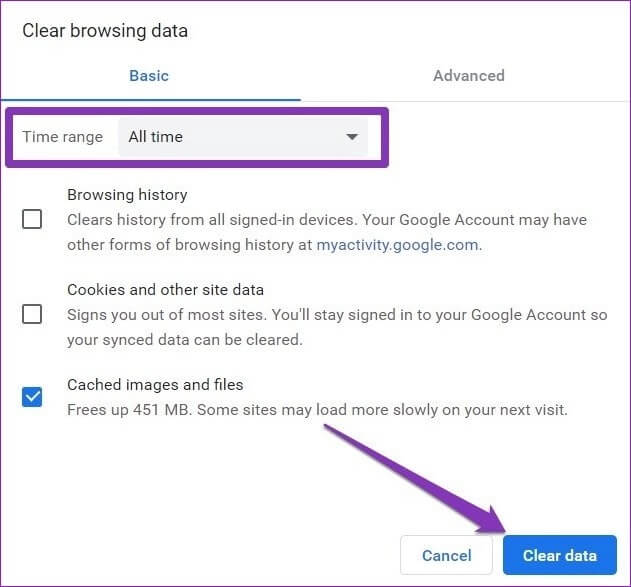
Benzer şekilde, Edge kullanıyorsanız, simgesine dokunun. Ctrl + Üst Karakter + Sil لفتح Tarama verileri arayüzünü temizle. set her zaman ve yazan kutuyu işaretleyin "Önbelleğe alınmış resimler ve dosyalar". Ardından Verileri temizle.
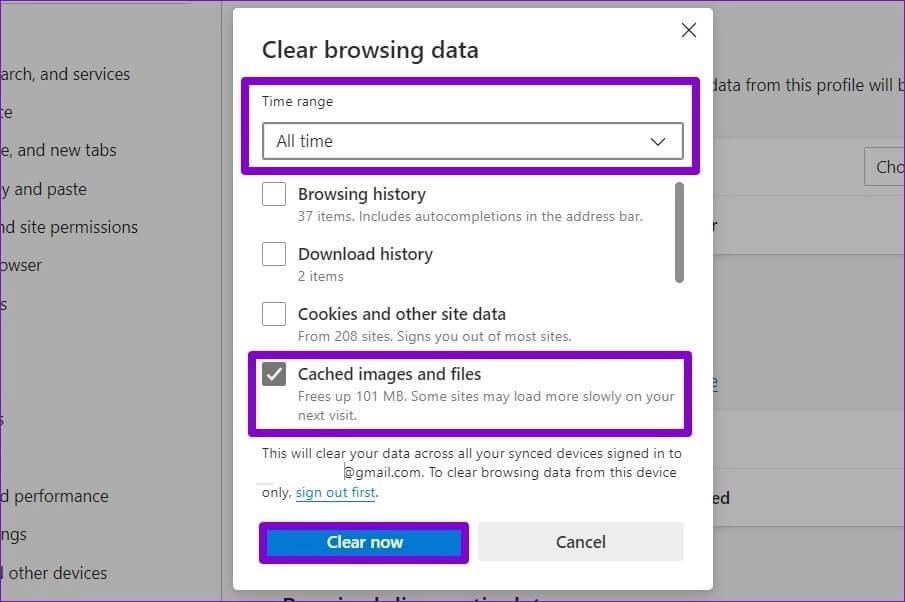
2. Donanım hızlandırmayı devre dışı bırakın
Ardından, video oynatırken performansına yardımcı olmak için tarayıcınızda donanım hızlandırmayı etkinleştirirseniz, bu YouTube hataları oluşabilir. Bunun işe yarayıp yaramadığını görmek için tarayıcınızda donanım hızlandırmayı devre dışı bırakmayı deneyin.
Chrome'da donanım hızlandırmayı devre dışı bırakın
Adım 1: koşmak Google Chrome Bilgisayarınızda. Tıklayın Üç noktalı menü simgesi Açmak için sağ üst köşede ayarlar.
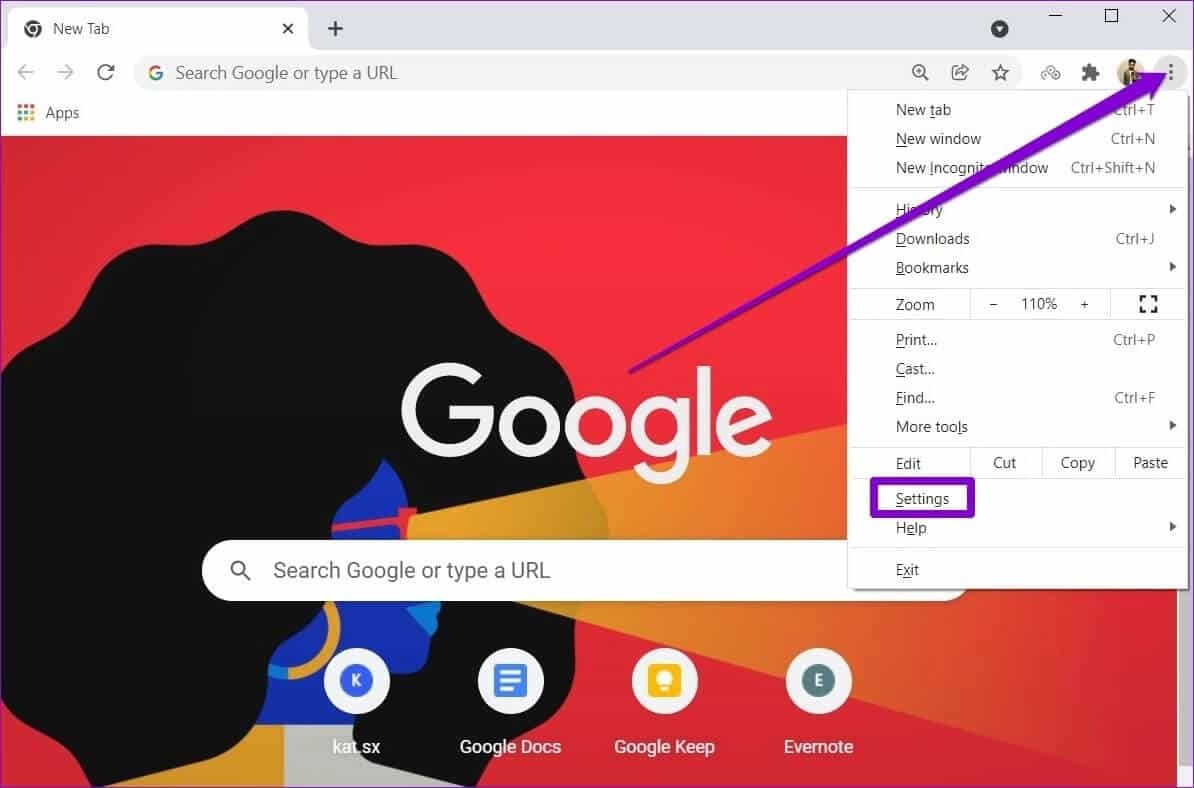
Adım 2: Genişletmek için sağ bölmeyi kullanın Gelişmiş bölüm Ve taşın Sistem sekmesi. Ardından yanındaki anahtarı kapatın. "Hazır olduğunda donanım hızlandırmasını kullan".
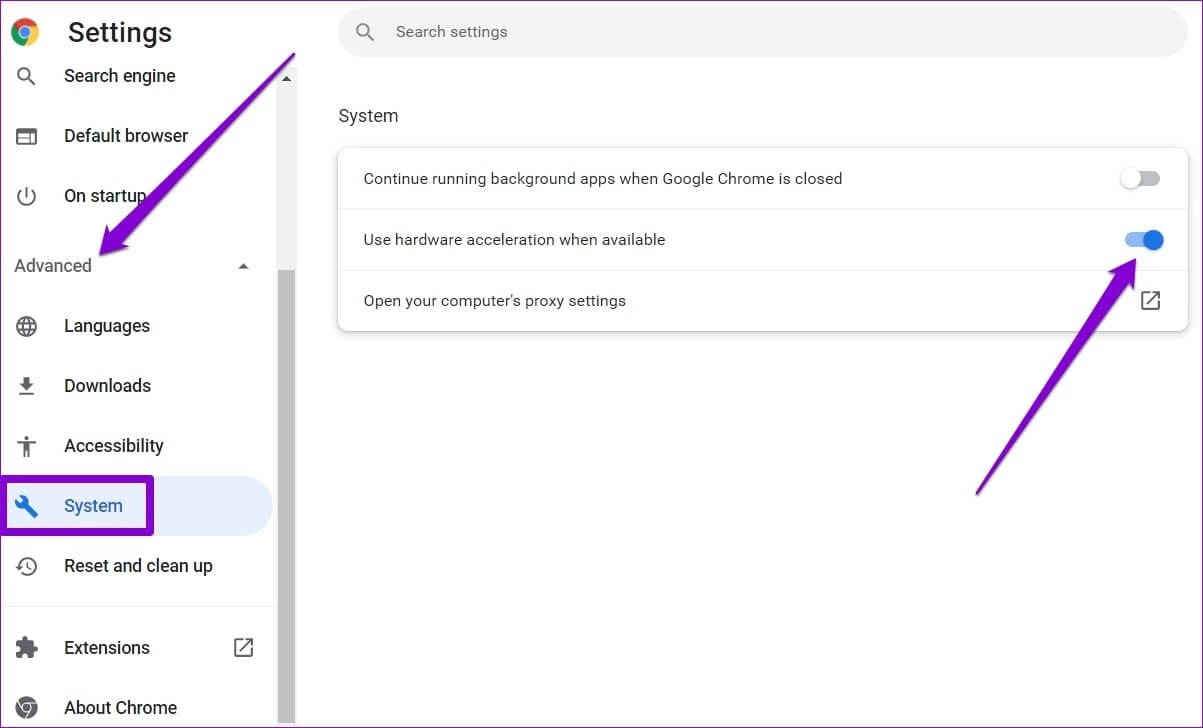
Edge'de donanım hızlandırmayı devre dışı bırakın
Adım 1: koşmak Microsoft Edge'de bir site. Ardından, üzerine tıklayın Üç noktalı menü simgesi Ayarları açmak için sağ üst köşede.
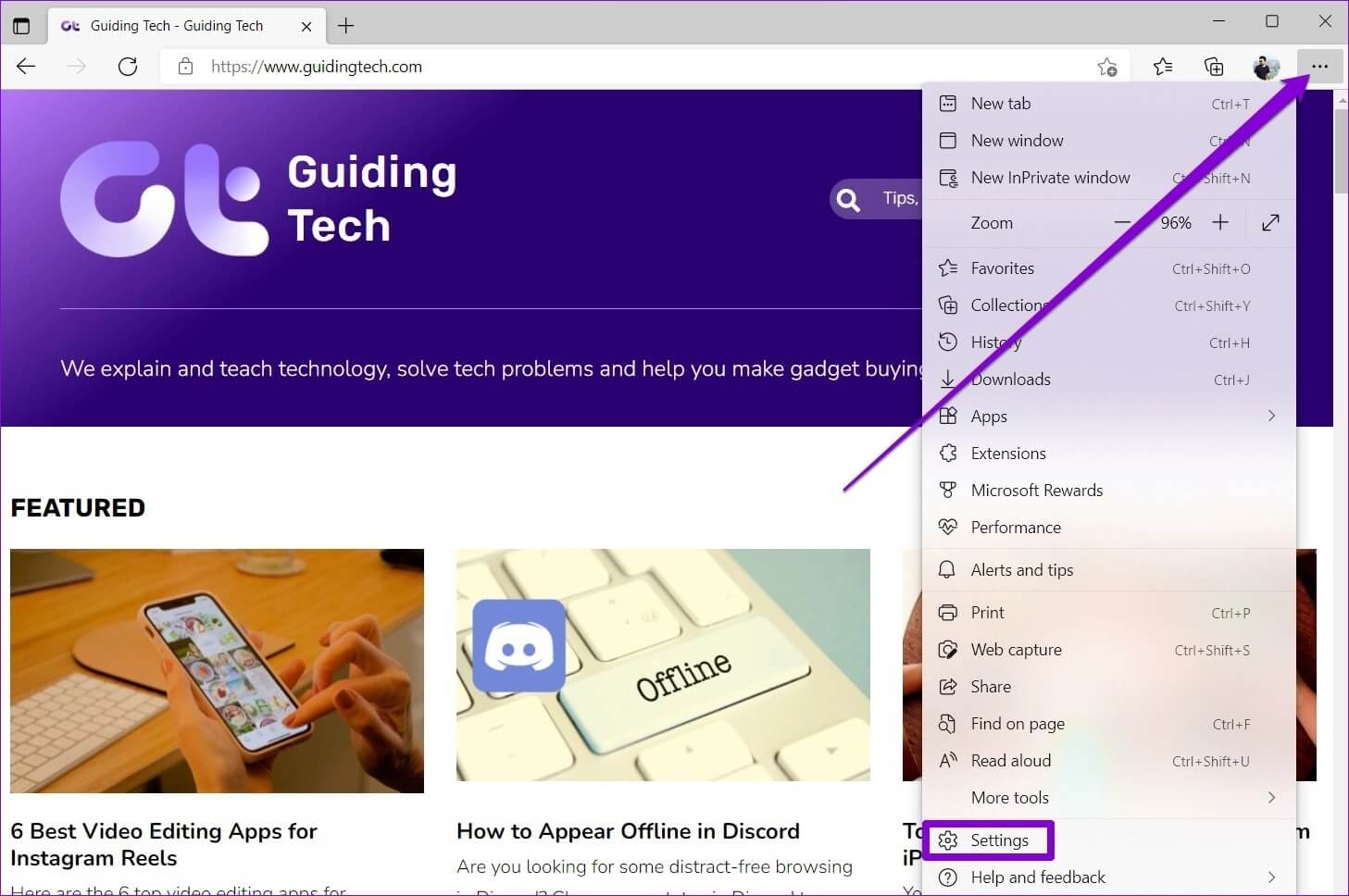
Adım 2: Şuraya git: Sistem ve Performans sekmesi senin solunda. Ardından yanındaki anahtarı değiştirin "Hazır olduğunda donanım hızlandırmasını kullan".
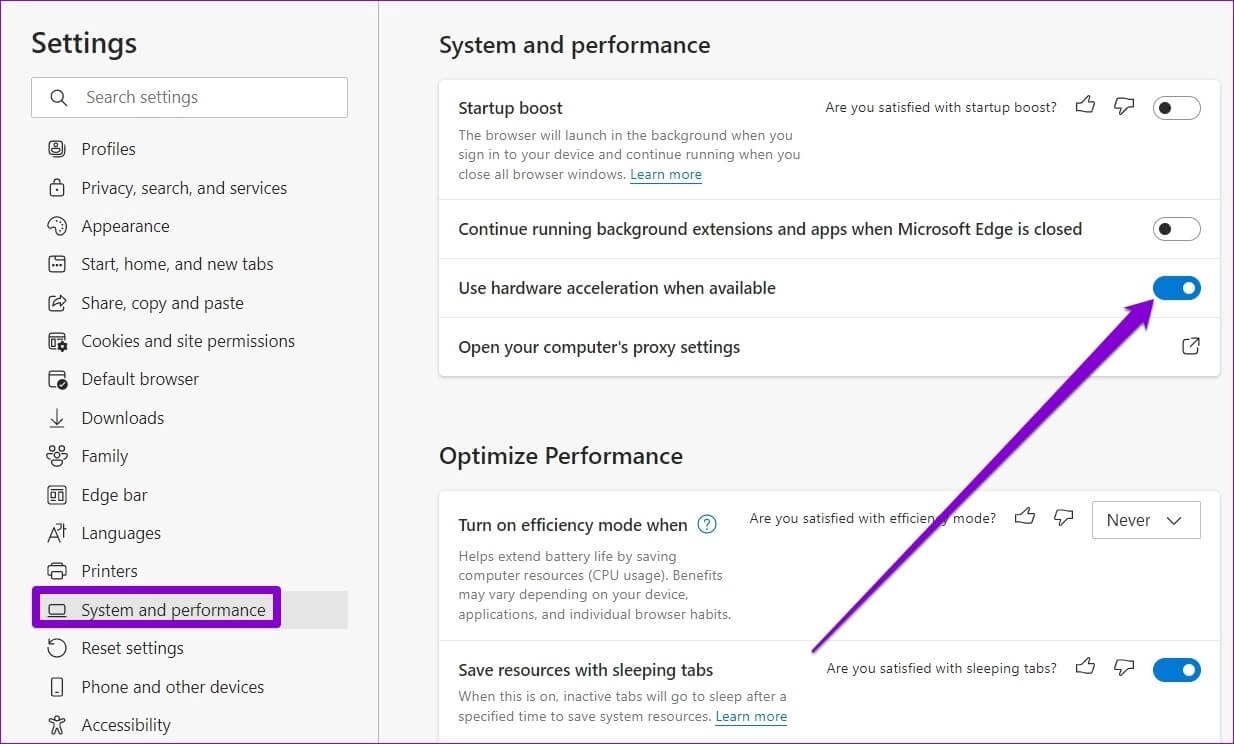
3. Ses sorun gidericisini çalıştırın
Hata devam ederse, sorunun sistem genelinde olması ve tarayıcınızla hiçbir ilgisi olmaması mümkündür. Bunu düzeltmek için, yararlanabilirsiniz Windows yerleşik ses sorun gidericisi Herhangi bir ses sorununu gidermesine izin vermek için.
Adım 1: aç Başlat menüsü Ve tıklayın Dişli simgesini Koşmak için Ayarlar uygulaması.
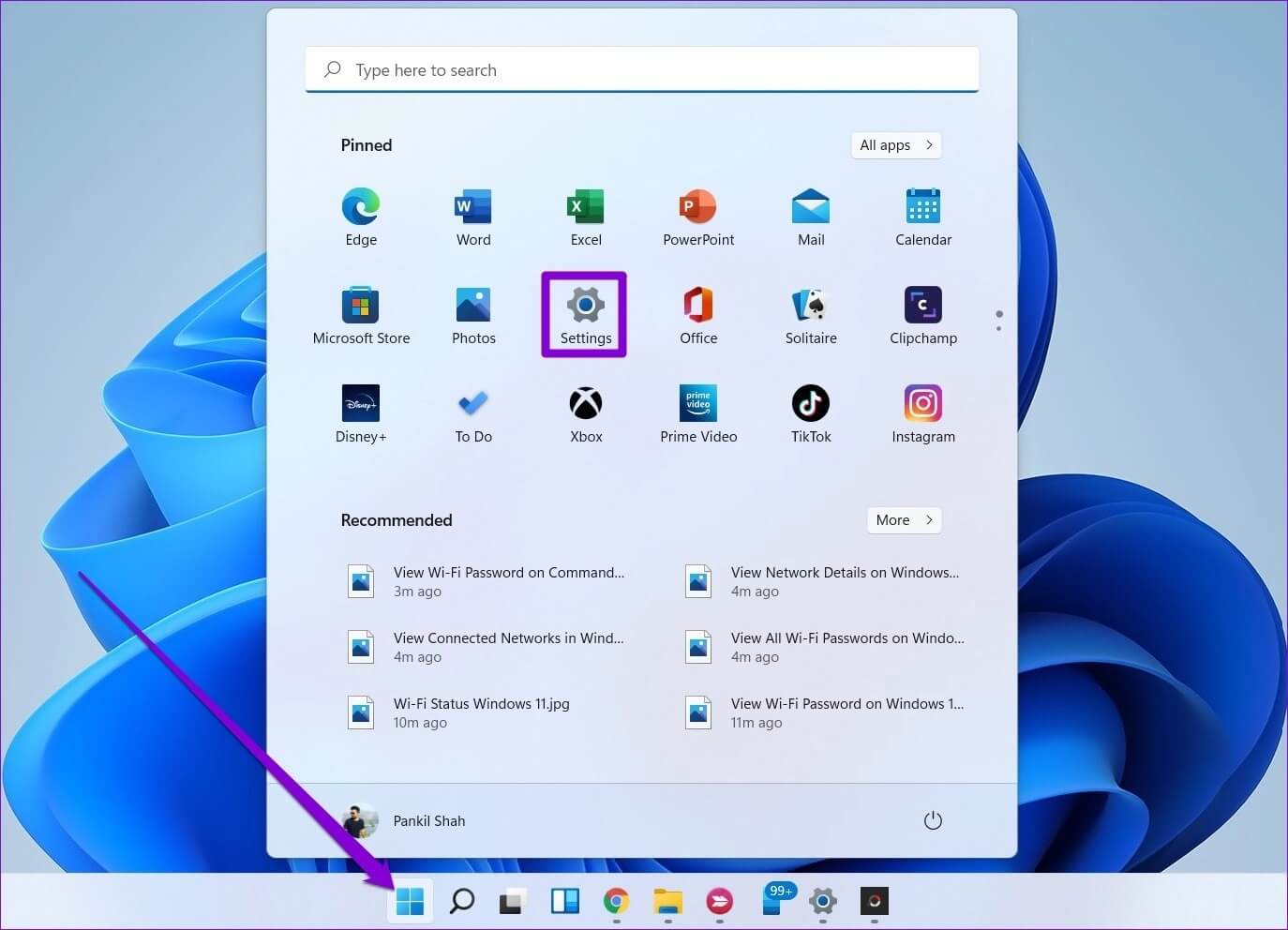
Adım 2: Adresine git Sistem sekmesi. Sonra seçin Sorun.
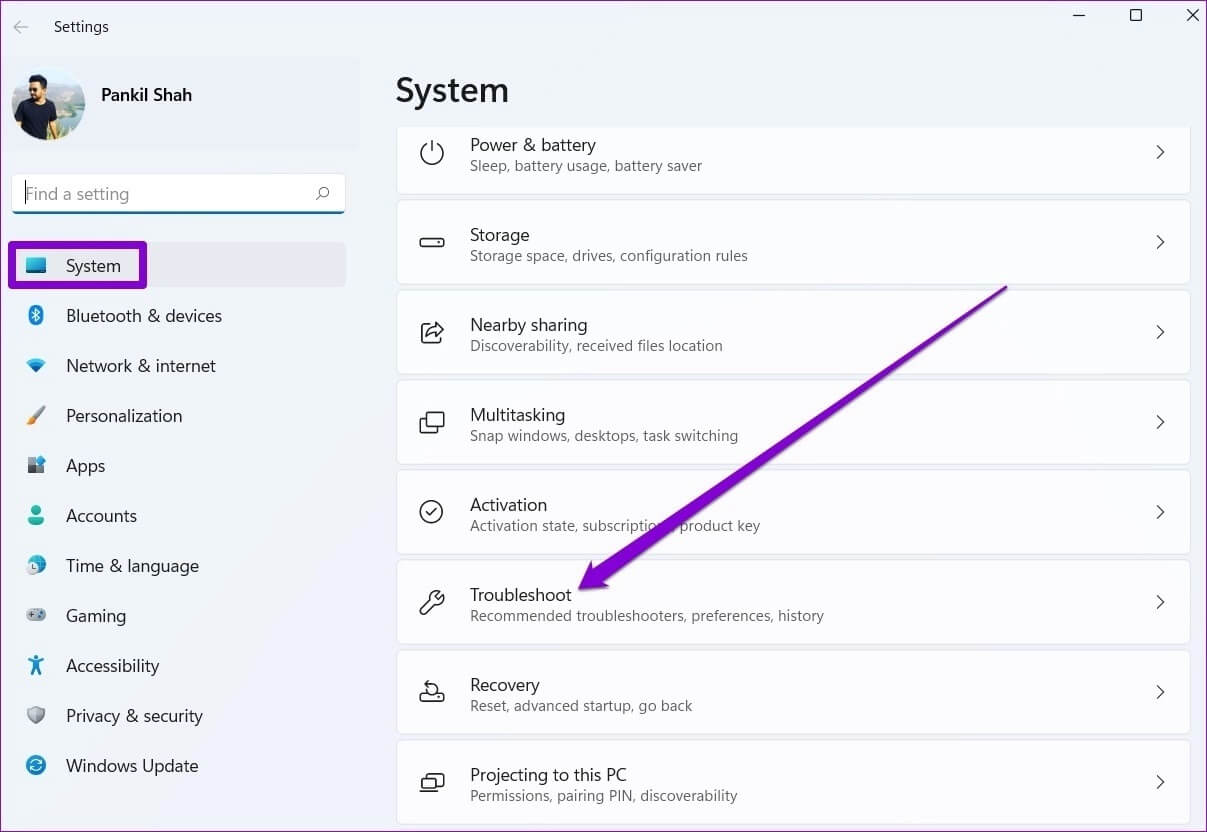
Aşama 3: Adresine git Diğer sorun gidericiler ve düzeltmeler.
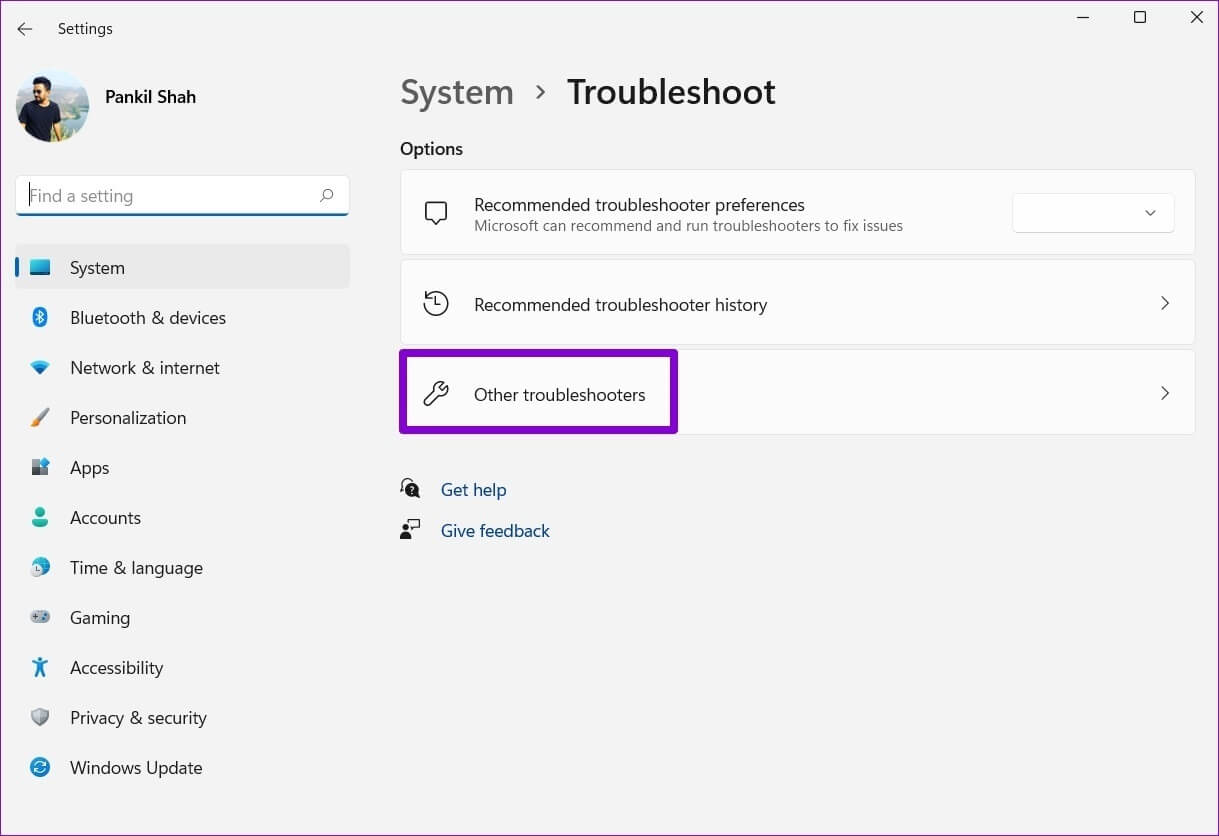
Adım 4: Düğmesini tıklayın "koşuyor" Başlamak için sesi çalmanın yanında Sorun giderme süreci.
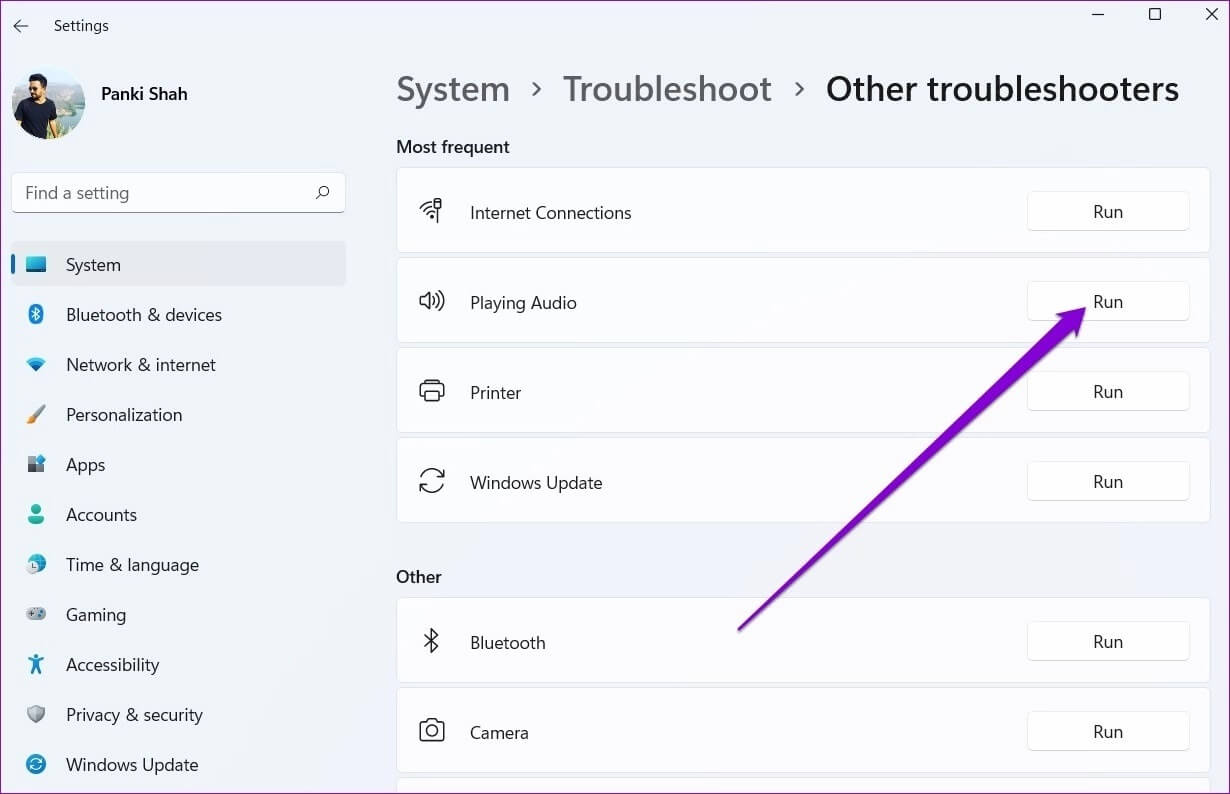
4. Ses cihazını devre dışı bırakın ve etkinleştirin
Sorun giderici herhangi bir sorun algılayamazsa, ses cihazını devre dışı bırakıp yeniden etkinleştirmeyi deneyebilirsiniz. İşin garibi, birçok kullanıcı, ses cihazını yeniden etkinleştirdikten sonra YouTube ses görüntüleyici hatasını atlayabildi.
Adım 1: basın Windows tuşu + X Ve seçin Cihaz yönetimi Açılan menüden Görev Çubuğu.

Adım 2: önce oku tıklayın Ses girişleri ve çıkışları genişletmek için. Ardından, sağ tıklayın Ses cihazı Sizin ve seçin Cihazı devre dışı bırak.
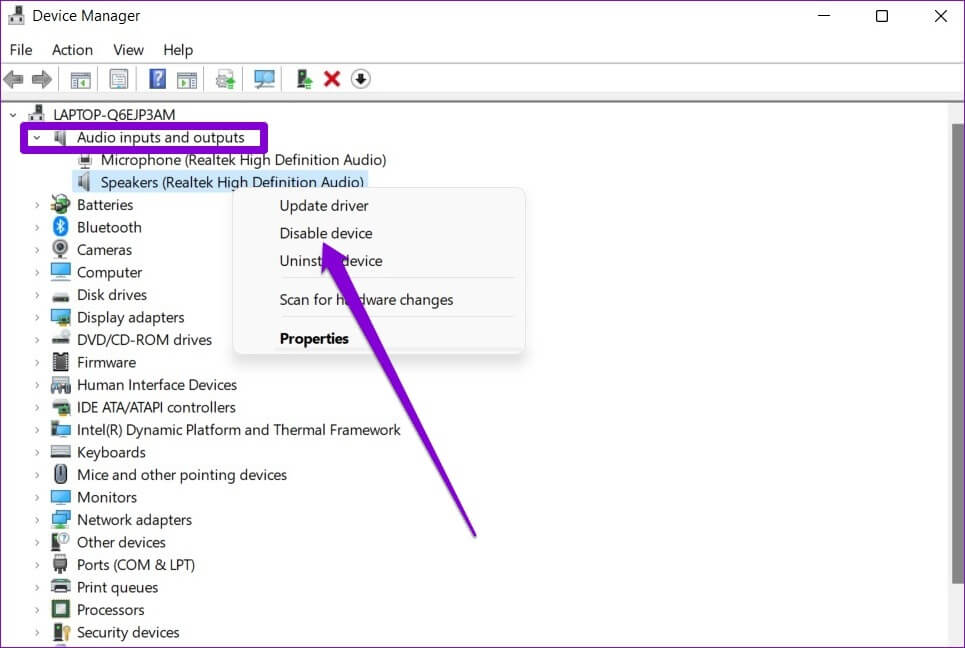
Aşama 3: Sağ tıklayın aynı ses cihazı Ve seçin Cihazı etkinleştirin. Getirebilmesi için bilgisayarınızın internete bağlı olması faydalı olacaktır. Sürücü güncellemeleri Varsa, ses cihazı için.

5. Ses sürücülerini güncelleyin veya yeniden yükleyin
Bilgisayarınızda yüklü olan ses sürücüleriyle ilgili sorunlar, Windows'ta YouTube ses görüntüleyicide bir hataya neden olabilir. Neyse ki, ses sürücülerinizi güncelleyerek çoğu sorunu çözebilirsiniz. İşte nasıl yapılacağı.
Adım 1: basın Windows tuşu + S لفتح Windows Arama , Ve yazın Cihaz yöneticisi , Ve basın Girin.
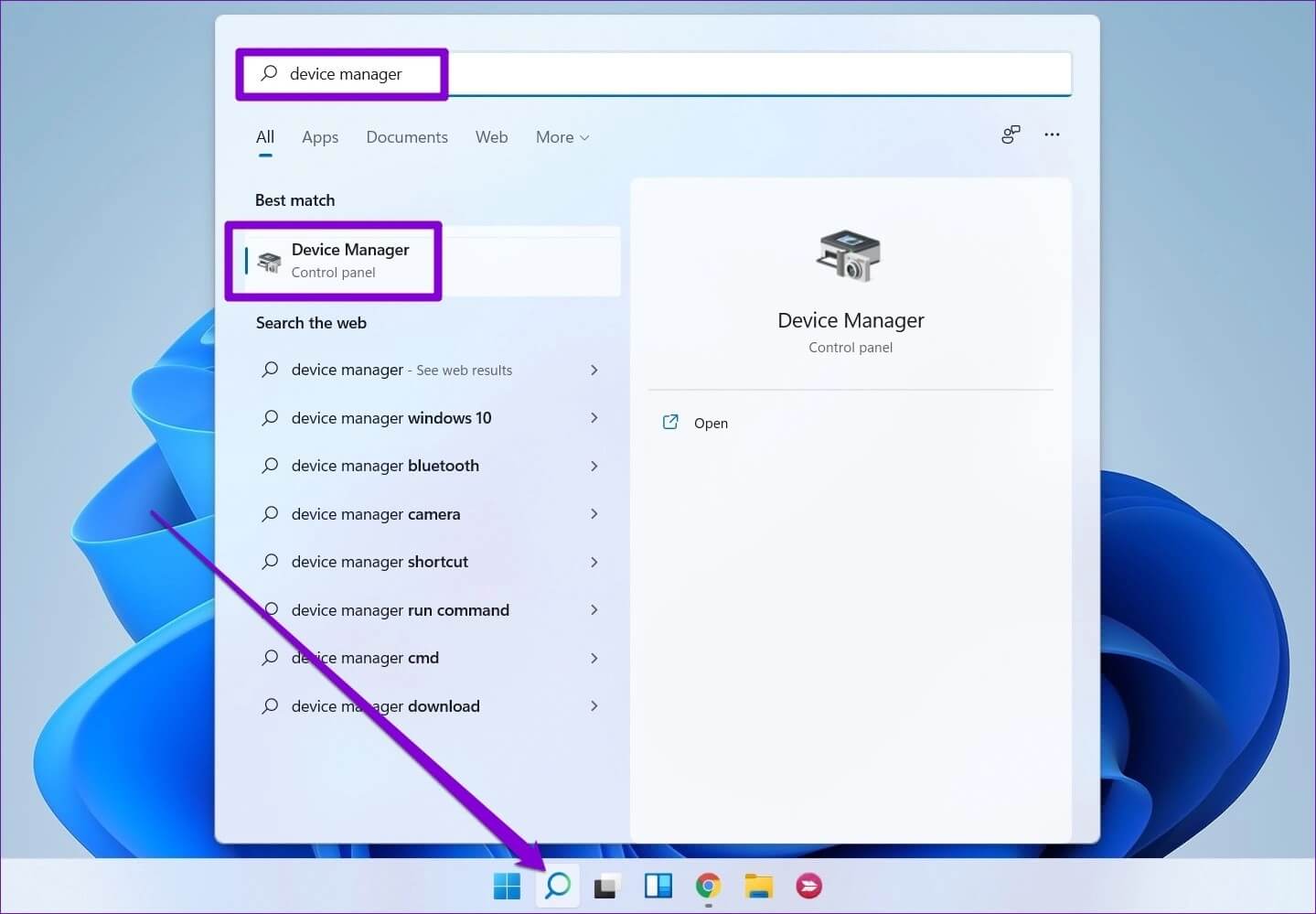
Adım 2: önce oku tıklayın Ses, video ve oyun denetleyicileri bunu genişletmek için Bölüm. Sağ tıklayın ses dönüştürücü Ve seçin Sürücüyü güncelleyin.
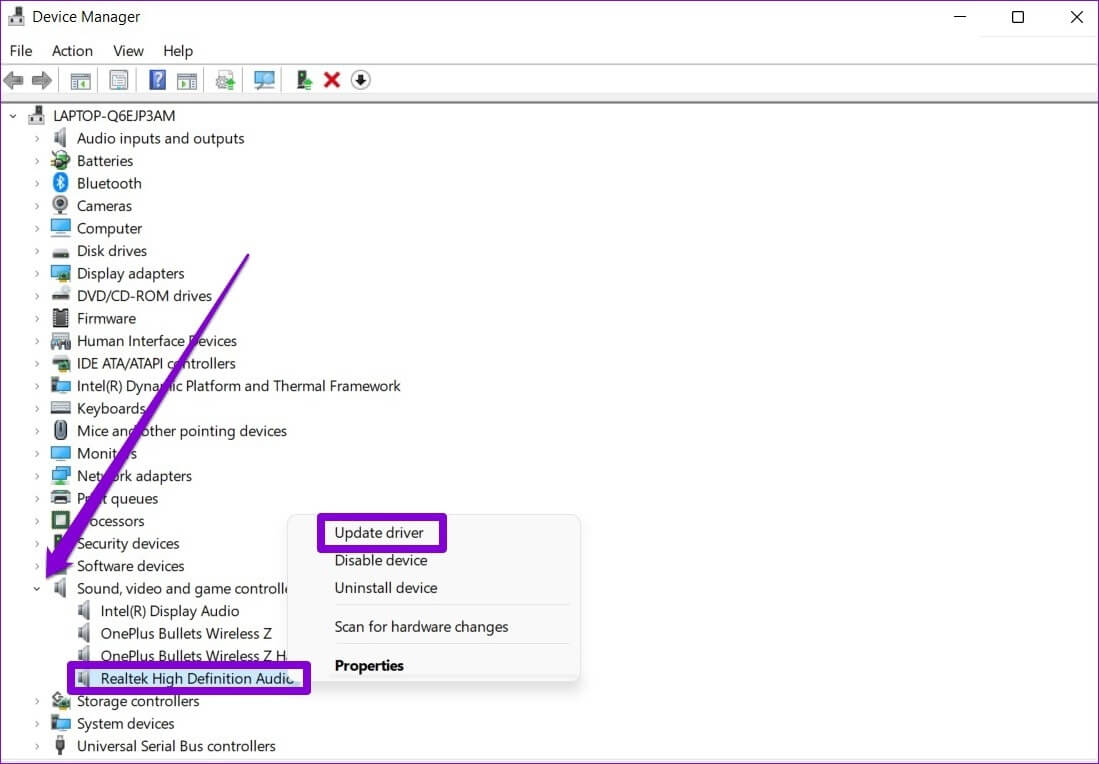
Sürücüyü güncellemek işe yaramazsa, ses sürücüsünü kaldırmak için yukarıdaki adımları izleyin. Bundan sonra bilgisayarınızı yeniden başlatın ve Windows'un kaldırılan ses sürücülerini otomatik olarak yüklemesine izin verin.
6. TWEAK ses oynatma ayarları
Bilgisayarınızda ses karıştırma veya geliştirme yazılımı varsa, bu tür hatalar oluşabilir. Uygulamaların bunları düzeltmek için ses cihazınızda değişiklik yapmasını önlemek için Windows'ta ses çalma ayarlarını değiştirebilirsiniz. İşte nasıl.
Adım 1: Sağ tıklayın hoparlör simgesi Içinde Görev Çubuğu Ve seçin Ses ayarları.
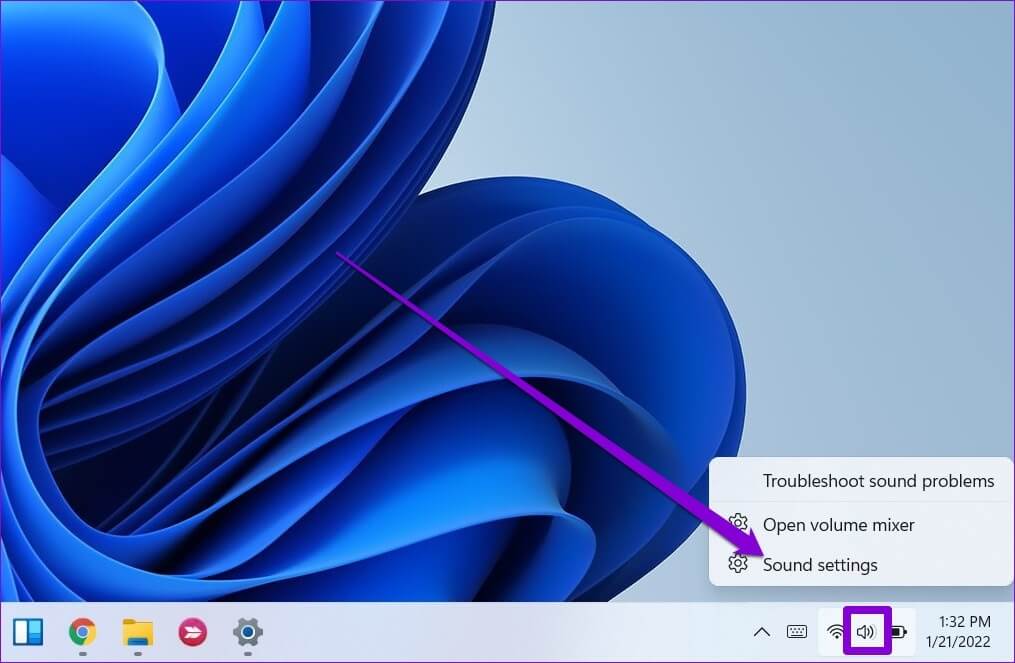
Adım 2: İçin aşağı kaydırın Gelişmiş bölüm. Tıklayın “ses ayarlarından daha” Açılacak "Ses ayarları" Yeni bir pencere.
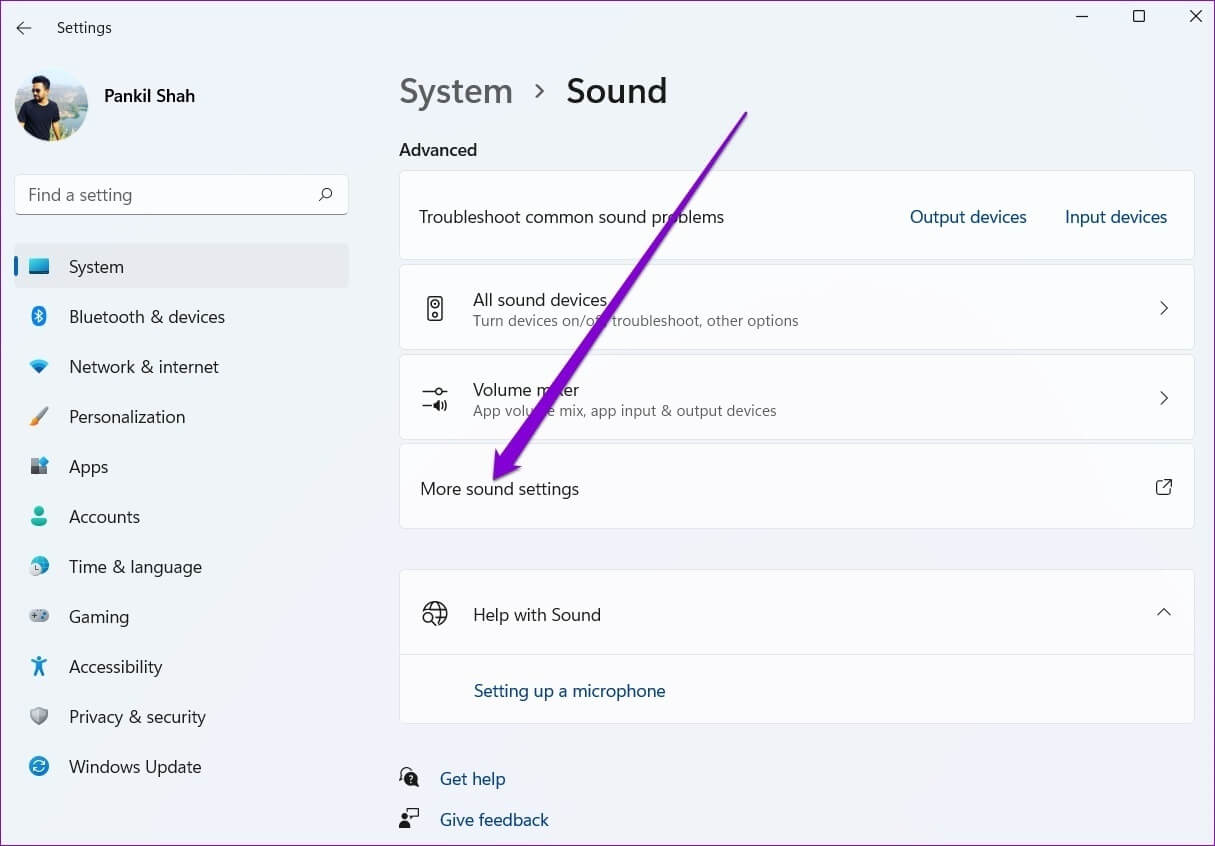
Aşama 3: Ses cihazınıza sağ tıklayın ve seçin Özellikleri.
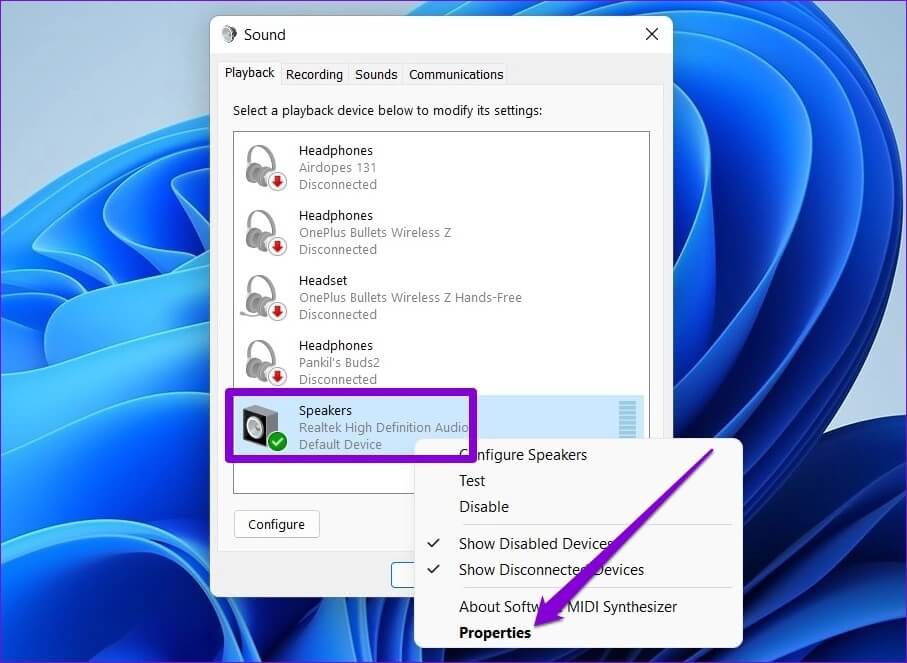
Adım 4: içinde Gelişmiş sekme , yazan kutunun işaretini kaldırın Uygulamaların bu cihaz üzerinde özel denetime sahip olmasına izin ver Basın تطبيق Ardından TAMAM.
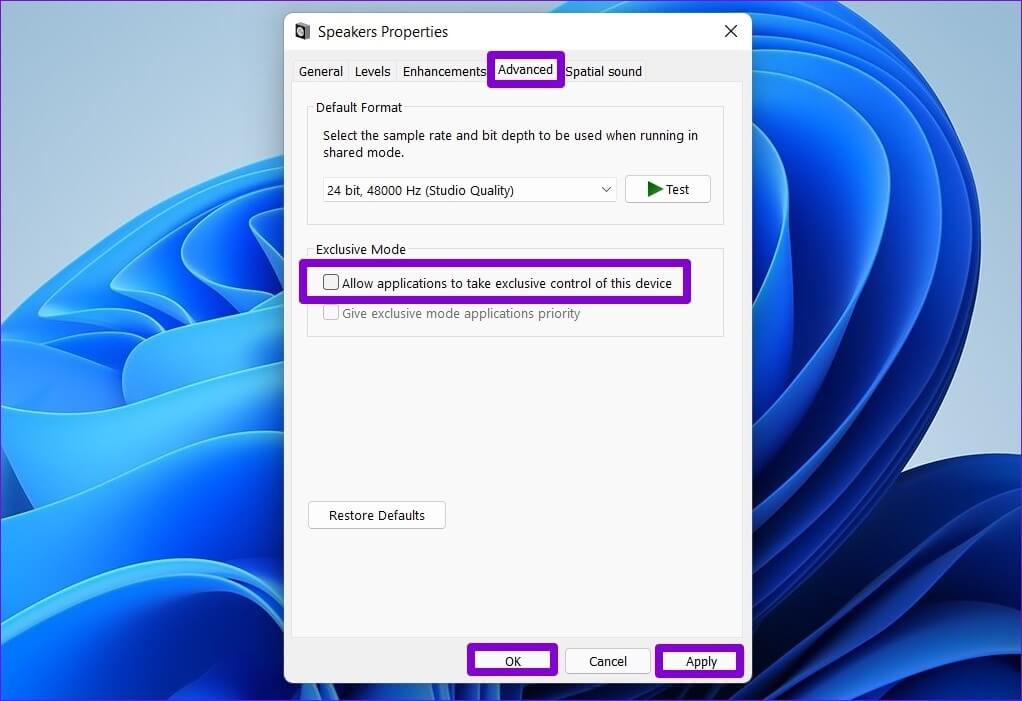
Bilgisayarı yeniden başlatın Ve YouTube videosunu tekrar oynatmayı deneyin.
ses sorunlarını düzelt
Böyle iken YouTube ile ilgili ses sorunları Yeni değil, ses görüntüleme aygıtı hatası Windows ile sınırlıdır. YouTube videolarıyla tekrar eğlenmeye geri dönmeniz için yukarıdaki düzeltmelerden birinin işe yarayacağını umuyoruz. Ve Windows 10 ve Windows 11'de YouTube ses görüntüleyici hatasını düzeltin.